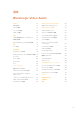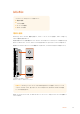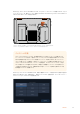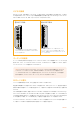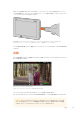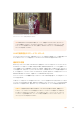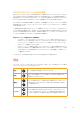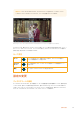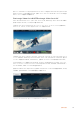User's Manual
5インチモデルのVideoAssistで は 、ス ク リ ー ン を 上 下 に
スワイプしてツールバーを表示/非表示にできます。
メモ
HDMI
/
SDI
カメラから収録する場合、オーバーレイ機能がオフになっており、出力がクリー
ンなことを確認してください。カメラのビデオ出力にオーバーレイが付いていると、イメージと共
に オ ー バ ー レ イ が 収 録 さ れ て し ま い ま す 。 詳 細 は 、「
DSLR
カメラか らクリーン な
HDMI
を収録」
セクションを参照してください。
LANC
接続経由のリモートコントロール
7
インチモデルの
Video
Assist
は、外部
LANC
コントローラーを使用して収録をリモートで開始/停止でき
ます。LANCコントローラーを製品の右サイドにある2.5mm LANC入 力に 接 続するだけです。
継続的な収録
Blackmagic Video Assist 4Kおよび12Gモデルは、複数のカードあるいは外付けドライブ(Video Assist
が
USB
-
C
ポートに対応している場合)を使用する場合、継続的な収録をサポートします。重要なイベン
トなどを撮影しており、収録を途中で止めたくない場合は、
2
枚目の
SD
カードを挿入するか、外付けドラ
イブを接続します。現在のカード/ドライブがフルになると、自動的に次のスロットで収録が継続されま
す。この過程でフレームがドロップすることはありません。例えば、1枚目のカードの最初のセグメントが
00:40:01:00で 終わったとすると、2枚目のカードは00:40:01:01で始 まります。
タイムラ イン上 で クリップ を 編 集 す る 際 、
2
つ 目 の クリップ を
1
つ目の 末 尾 に 置くと 、
1
つ の 完 全 な クリップ
として再 生 で きます。
2
つ目のカードや外付けドライブが追 加されていると、メディアの交換もすばやく実行できます。
2
つ目の
カードやドライブに切り替えたい時は、収 録ボタンを長押しします。これにより、
1
フレームも逃さずに収録
が次のスロットで継続されます。1枚目のカード/ドライブを取り出して、メディアを即座に使用できます。
作業のこつ 継続的に収録する場合や収録スロットをすばやく切り替える場合は、収録前にカー
ドが フォーマットさ れてい ることを 確 認してください 。1つのスロットで収録している最中で
も、
SD
カードや外付けドライブをフォーマットできます。ストレージインジケーターをタップ
してストレージ設定を開きます。フォーマットに関する詳細は、このマニュアルの「ストレージ
メディア」セクションを参照してください。
86
収録